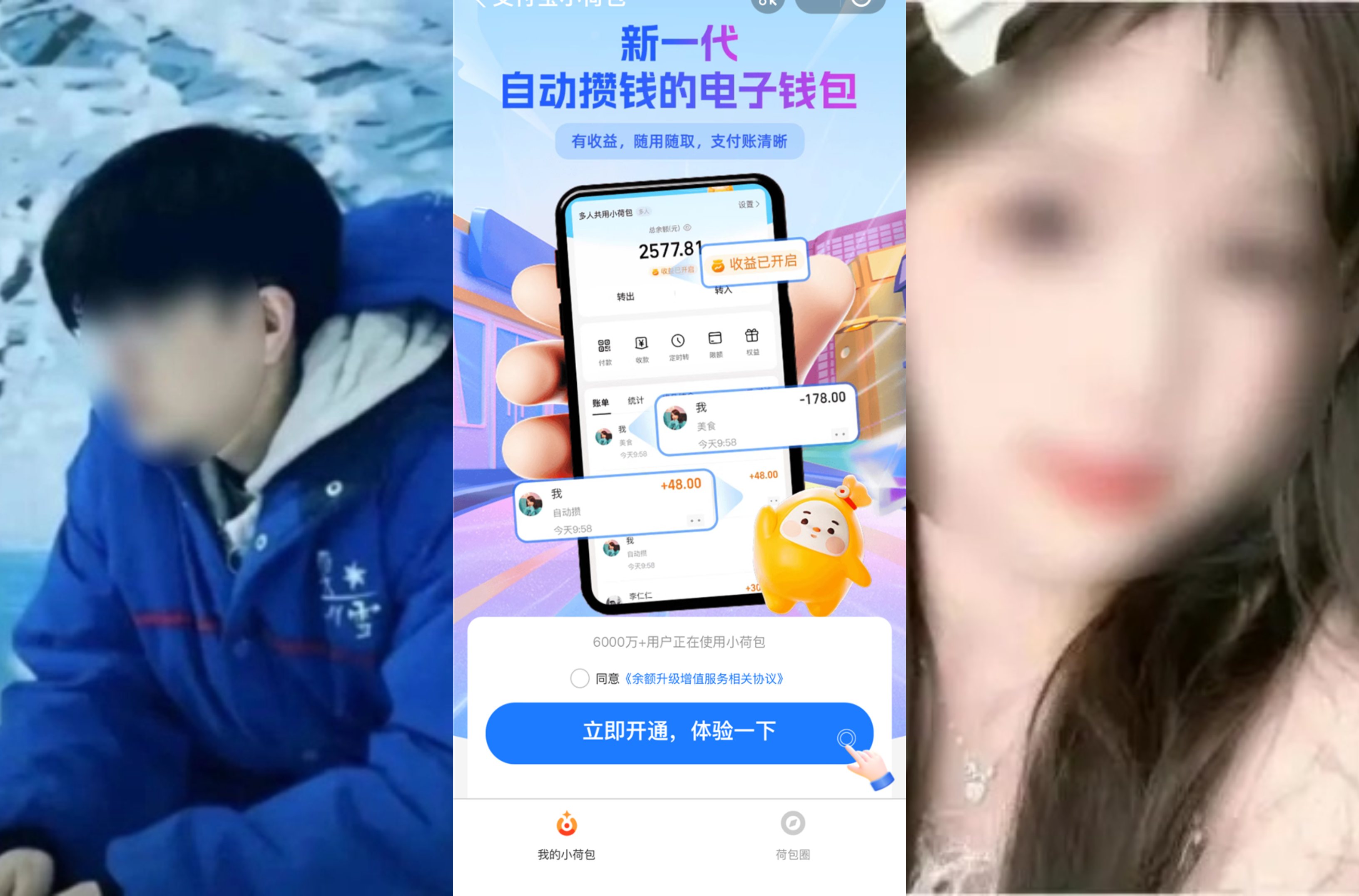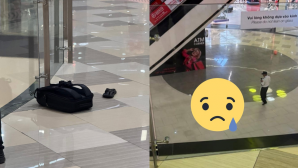Hai chấm nhỏ trên điện thoại giúp bạn vạch mặt kẻ quay lén hay nghe trộm, biết sớm thì hơn
Đang dùng smartphone mà thấy có hai chấm này trên điện thoại không rõ lý do, rất có thể là bạn đang bị quay lén hay nghe trộm mà không hề biết.
Bảo vệ quyền riêng tư người dùng đang là điều mà nhiều hãng smartphone quan tâm hơn. Chính vì vậy các hãng đã bổ sung một chỉ báo quan trọng trên smartphone giúp người dùng biết được camera và micro có đang hoạt động hay không từ đó tránh được các ứng dụng xấu độc có thể lén ghi hình hoặc ghi âm người dùng nhằm các mục đích xấu hay quảng cáo bừa bãi.
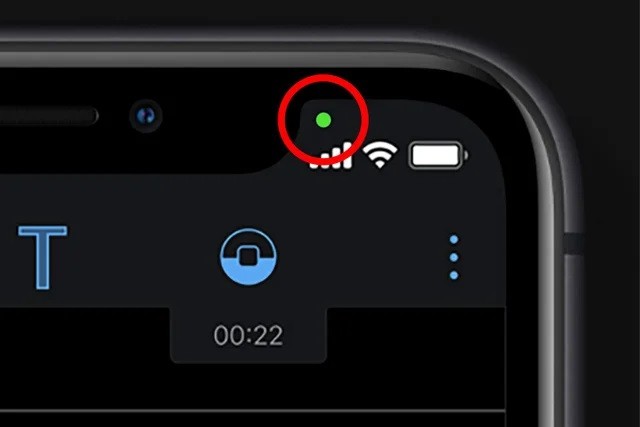
Chấm nhỏ chỉ báo quyền riêng tư
Từ iOS 14, người dùng iPhone sẽ được hệ thống cho bạn biết mỗi khi bật micrô hoặc máy ảnh được bật cho dù đó là chủ định của bạn hay các ứng dụng chạy ngầm. Khi micrô của điện thoại được bật hoặc được truy cập gần đây, một chấm nhỏ màu cam sẽ xuất hiện ở góc trên bên phải của màn hình.
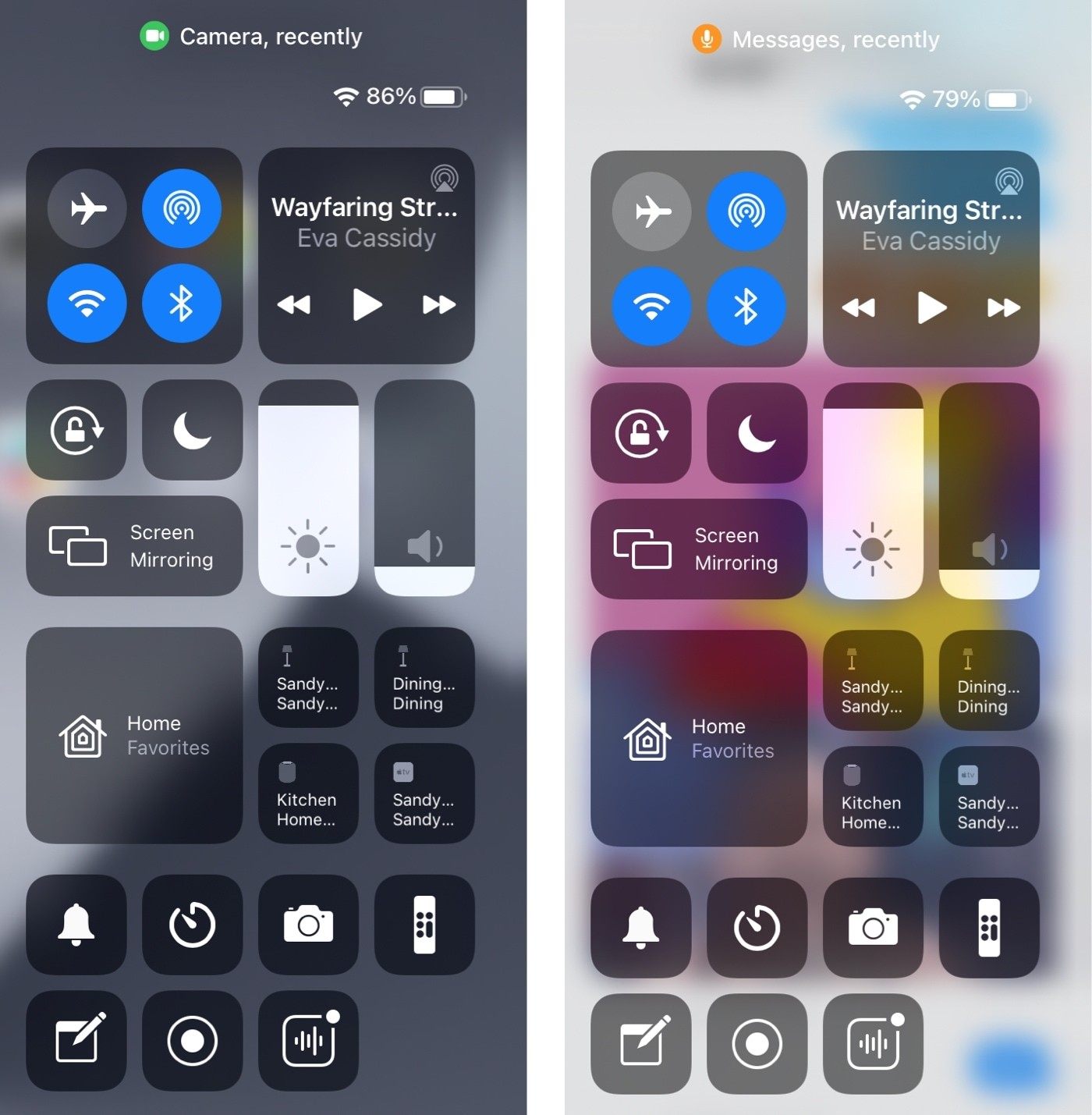
Nếu máy ảnh của bạn đang được sử dụng hoặc được ghi gần đây, bạn sẽ thấy một chấm màu xanh lá. Nếu cả hai đang được sử dụng, bạn sẽ thấy dấu chấm máy ảnh màu lá.
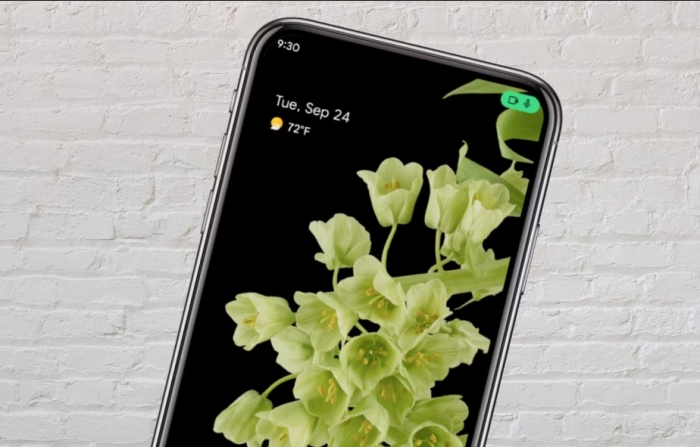
Sau Apple, nhiều hãng smartphone Android khác cũng bổ sung tính năng này lên smartphone. Trong đó, gã khổng lồ Android là Samsung cũng sẽ có chỉ báo khi camera và micro hoạt động ở góc phải của màn hình ban đầu là một biểu tượng camera hoặc micro và sau đó là một chấm xanh luôn sáng.
Vì vậy, nếu bạn sử dụng smartphone và muốn biết điện thoại của mình đang nghe hay quay lén, hãy nhìn vào góc trên bên phải. Nếu bạn nhìn thấy chấm nhỏ màu xanh lá cây hoặc màu cam, thì micrô hoặc máy ảnh của bạn đang bật.
Đó là một cách dễ dàng để theo dõi quyền riêng tư của bạn. Hai chấm nhỏ này được tích hợp trực tiếp vào hệ thống vì vậy, không ứng dụng nào có thể truy cập camera hay micro để quay lén hoặc nghe trộm mà không làm hiện chúng lên.
Nên làm gì khi hai chấm nhỏ này bật lên?
Khi thấy các chấm chỉ báo quyền truy cấp camera và micro này bật lên, bạn nên kiểm tra xem ứng dụng của mình là gì và có được quyền sử dụng hay không.
Nếu bạn nhìn thấy một trong hai chấm nhỏ này bật nhưng không biết ứng dụng nào đang sử dụng máy ảnh hoặc micrô của mình, hãy đống tất cả các ứng dụng sau đó mở trình chuyển đổi ứng dụng để lướt qua từng ứng dụng đã được mở xem ứng dụng nào đang sử dụng camera và micro.
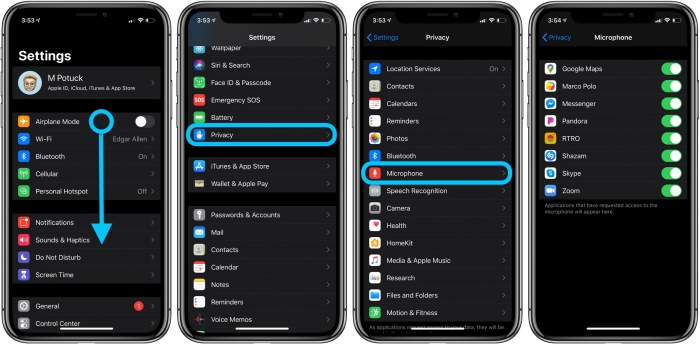
Nếu các ứng dụng lạ đang dùng camera và micro của bạn mà không phải ứng dụng chụp ảnh hoặc liên lạc đa phương tiện, hãy lập tức gỡ bỏ chúng.
Ngoài ra, bạn có thể kiểm tra thủ công từng ứng dụng về khả năng sử dụng camera và micro của chúng trong phần cài đặt trên cả iPhone và Android.
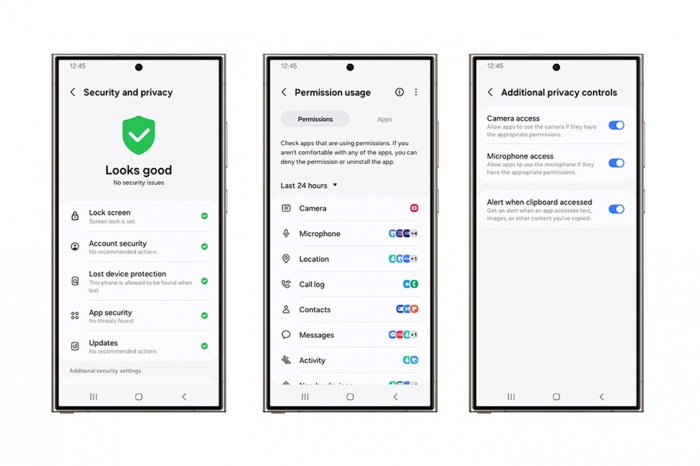
Khi mới cài ứng dụng, bạn nên đọc kỹ các thông báo cấp quyền truy cập camera và micro trước khi chấp nhận để ngăn chặn khả năng bị sử dụng camera hay micro trái phép ngay từ đầu.